原神如何替换游戏根目录?教你三步搞定,搬家不求人!
哟,提到“原神替换游戏根目录”,很多小伙伴可能一脸懵:啥意思?就是你家硬盘空间不够,或者想把原神搬到“新家”硬盘,让它跑得飞起,不卡顿了!但是这个操作听起来高大上,实际上并不难。今天咱们就侃侃这件事,教你轻松搞定原神根目录替换,跟卡顿说拜拜。
准备工作: 1. 确认你目标硬盘有足够空间,毕竟原神的体积相当“迷人”,差不多需要30GB左右。 2. 别忘了备份!搬家这种事,咱们不怕养成“备份狂魔”,万一数据跑丢,那可惨了。 3. 关掉后台的原神和米哈游启动器,别让它们在搬家这关键时刻偷懒。
Okay,进入正题,告诉你三招硬核搬家技巧,保证你学会就能搬:
方法一:原地搬家+快捷方式法
步骤一,找到现有的游戏根目录。打开“设置”—“应用和功能”(Win10/11必备),找到原神,点开“高级选项”,查看安装位置。或者直接在C:\Program Files\Genshin Impact里找,也有的在C:\ProgramData\Mihoyo你自行摸索。 步骤二,复制或剪切整根目录(“Genshin Impact”文件夹),粘到目标磁盘的位置。千万别只复制个别文件,一定是整个文件夹一起搬。 步骤三,原目录并不直接删除,先改个名字,比如“Genshin_backup”,避免误删。 步骤四,创建桌面快捷方式,右键新目录下的“launcher.exe”选择“发送到桌面快捷方式”,以后从这启动,轻松又溜达。
不过这个方法有点小风险,在启动器更新时可能找不到文件,毕竟没改注册表啥的。
方法二:用符号链接(Link)技术骚操作
这招听上去像黑客,但其实超简单。符号链接,简单说就是给系统“打个认识的桥”,告诉它:虽然游戏文件物理位置在D盘,但请你C盘空间照样觉得它在那里。
做法:
1. 开始菜单搜索“cmd”,右键记得用管理员身份运行命令提示符。
2. 输入命令:
mklink /J "C:\Program Files\Genshin Impact" "D:\Game\Genshin Impact"
这里左边是你系统原目录,右边是你搬去的新目录。
3. 搬好文件,执行命令,符号链接立刻生效。
4. 这样启动器和系统都能“无缝连接”,你看不出任何差别,还能节省C盘空间,效率杠杠的!
这招特别适合硬盘空间超级纠结,想要流畅使用的玩家朋友。
方法三:卸载重装+自定义安装路径
嫌麻烦的不妨走传统路线——自己卸载掉原神,再下载安装器时选“自定义安装”,直接指定到你想要的位置。 优点:最稳妥,文件不会乱跑;缺点呢,得重新下载30GB,流量党慎用。 但有时候,安全感来自“重装一遍”,数据留下更踏实。 卸载时别只用“控制面板”,建议用第三方卸载软件,清理残留小垃圾,避免后续启动器迷路。
这招适合新品硬盘,或者新机子愿意重新“搬入”原神大家庭的朋友们。
另外,偷偷告诉你一个小秘密:搬完家后,打开启动器,优先运行“修复游戏”功能,它会检查文件完整性,给咱搬家护驾,防止“假文件”和启动失败出现。实测非常管用的黑科技!
本文老司机献上干货,除了这些基本招数,不建议直接改注册表或者用第三方修改器,毕竟很容易翻车,祸害游戏体验。小伙伴们要拿捏好分寸,工具得用得对!
偷偷插一句广告,玩游戏想要赚零花钱就上七评赏金榜,网站地址:bbs.77.ink,边玩边赚才是硬核操作,不试试?
额,说到这里,搬家活儿基本说完了,你准备好自己动手了吗?到时候硬盘换水土不服别叫我~